BBC iPlayer 至 iPhone 下載器

iDownloade 是一款跨平台工具,可讓使用者從 BBC 的 iPlayer 服務下載無 DRM 保護的內容。它可以下載 .mov 格式的視頻
Ubuntu 可以從命令行和 GUI 更新。如果您決定通過命令行更新 Ubuntu,您會發現該過程有很多步驟。為簡單起見,您可以創建一個腳本來處理整個更新過程。創建腳本需要一點時間,但是一旦設置完成,只要有新的更新可用,您就可以使用它來更新 Ubuntu。這是您需要做的。
讓 Ubuntu 更容易更新,首先要創建一個“簡單的更新腳本”。這個腳本會處理所有事情,從更新包源、安裝 Ubuntu 升級、清理需要刪除的包,甚至刷新像Snaps和Flatpaks這樣的東西!
要開始創建簡單更新腳本的過程,請在您的計算機上打開一個終端窗口。可以通過按Ctrl + Alt + T或Ctrl + Shift + T來打開終端窗口。終端打開後,按照下面的分步說明創建腳本。
步驟 1:使用touch命令,創建一個名為“update”的新空白文件。“更新”文件將保存您的 Ubuntu PC 上的所有升級操作。
觸摸更新
第 2 步:使用touch命令創建新的更新文件後,就可以訪問它進行編輯了。在 Nano 文本編輯器中打開“更新”文件。
nano -w 更新
第 3 步:在 Nano 文本編輯器內部,編寫以下代碼。請確保此代碼在第一行,否則將無法正常工作!
#!/bin/bash
您剛剛添加到“更新”文件的上述代碼稱為shebang。它告訴解釋器如何處理你的腳本。
第 4 步:在 shebang 代碼之後,我們必須添加“更新”行。此行將檢查 Ubuntu 上的任何新軟件更新。在 Nano 中按Enter創建一個新行。然後,使用Ctrl + Shift + V粘貼下面的代碼。
sudo apt 更新
第 5 步:添加“更新”行後,是時候添加“升級”行了。“
升級”將在您的 Ubuntu PC 上安裝任何待處理的軟件補丁。按Enter創建一個新行。然後,使用Ctrl + Shift + V粘貼代碼。
sudo apt 升級 -y
第 6 步:現在“升級”行代碼在簡易更新腳本中,是時候添加“自動刪除”行了。“Autoremove”將自動卸載並清除系統中不需要的軟件包。
要將“autoremove”行添加到腳本中,請按Enter,然後使用Ctrl + Shift + V將下面的代碼粘貼到文件中。
sudo apt autoremove -y
第 7 步:在腳本中添加“更新”、“升級”和“自動刪除”後,是時候編寫一行代碼來自動刷新和更新系統上的所有 Snap 包了。
要添加 Snap 更新行,請按Enter。之後,使用Ctrl + Shift + V將下面的代碼粘貼到文件中。
須藤快照刷新
第八步:在Snap更新行中添加後,我們必須在Flatpak更新行中添加。要添加它,請按鍵盤上的Enter以創建新行。然後,使用Ctrl + Shift + V,將下面的代碼粘貼到文件中。
注意:如果你不在 Ubuntu 上使用 Flatpaks,可以跳過這一步。
須藤 flatpak 更新 -y
第 9 步:在腳本中添加 Flatpak 行後,不再需要編碼。現在我們必須保存“更新”文件以反映所做的更改。要保存,按Ctrl + O鍵。
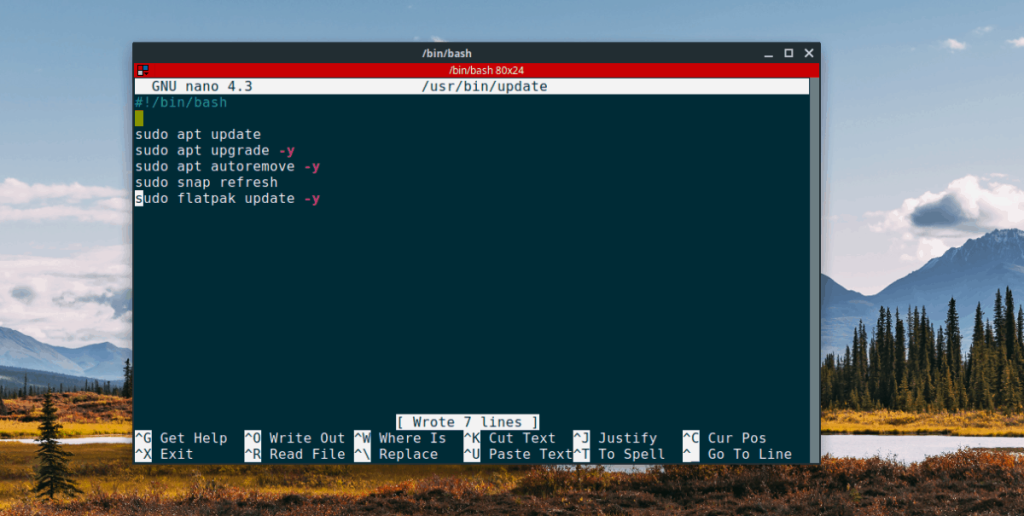
保存“更新”文件後,使用Ctrl + X退出 Nano 。
簡易更新腳本現已編寫完畢,可以安裝了。要安裝腳本,我們必須將文件放在“/usr/bin/”目錄中。要將文件放在那裡,首先使用sudo -s命令將終端會話從普通用戶提升到 root 用戶。
須藤 -s
現在您的終端窗口具有 root 訪問權限,您可以將簡單的更新腳本放在“/usr/bin/”目錄中。要將文件放在那裡,請使用下面的 mv命令。
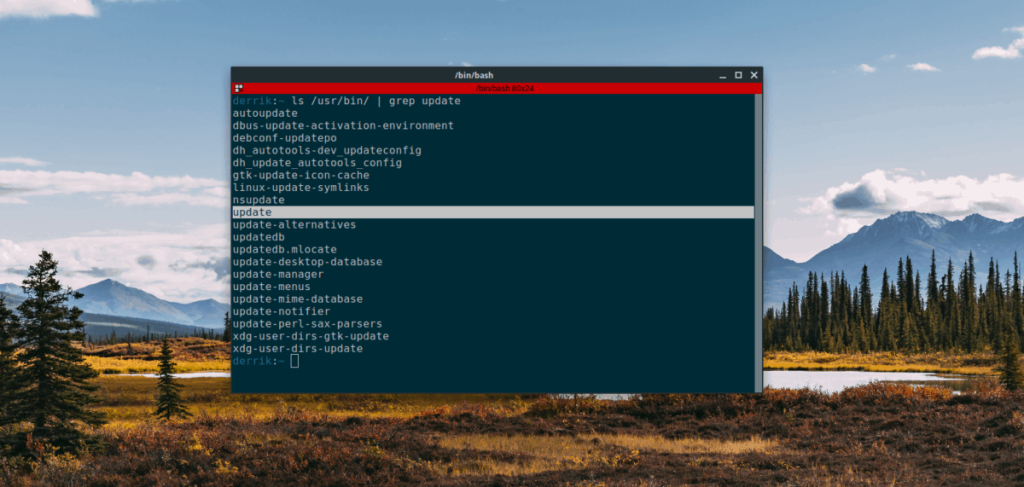
mv 更新 /usr/bin/
現在腳本位於“/usr/bin/”目錄中,是時候更改文件的權限,以便它可以作為程序在您的 Linux 計算機上運行。要更新文件的權限,請使用chmod命令。
chmod +x /usr/bin/更新
假設“更新”文件的權限已更改,則該腳本已準備好用作命令行中的程序。
編寫簡易更新腳本時,它包含了許多系統操作,使更新更容易。現在腳本已經可以使用了,我們可以通過在終端窗口中運行update命令來調用所有這些操作。
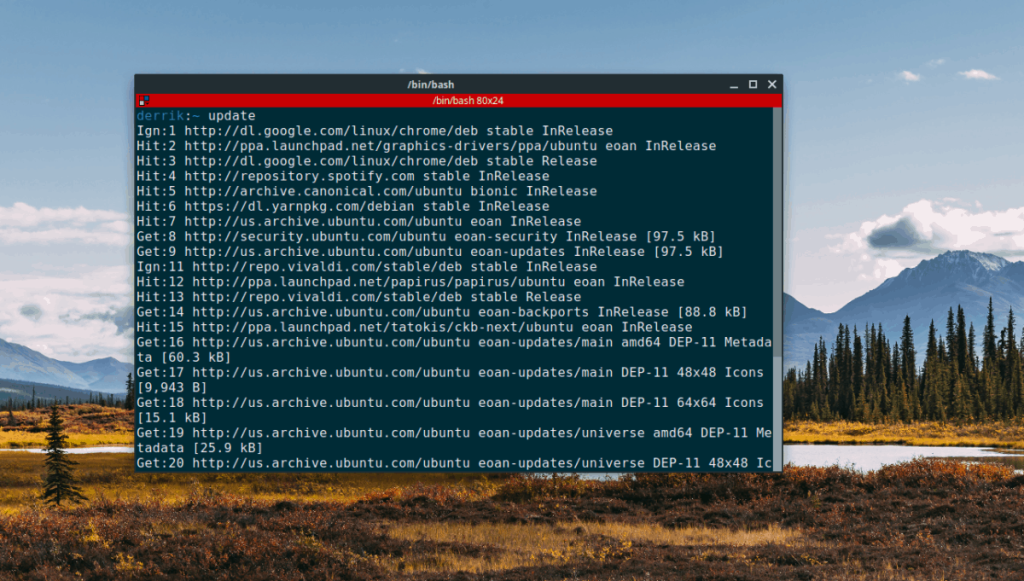
更新
在終端窗口內運行更新命令後,系統將提示您輸入用戶密碼。這樣做。在您的 Ubuntu 軟件包升級後不久,不需要的軟件包將被刪除,Snaps 和 Flatpak 將自動升級!
使更新 Ubuntu 操作系統更容易的另一種方法是使用軟件中心,而不是使用內置的更新工具。為什麼?它不僅可以處理您的 Ubuntu 軟件包更新,而且還可以升級 Snap 軟件包和其他項目。
要使用 Ubuntu 軟件中心進行更新,請執行以下操作。
步驟 1:在您的 Ubuntu Linux 桌面上啟動 Ubuntu 軟件中心。
第 2 步:找到“更新”選項卡,然後用鼠標單擊它。
第 3 步:單擊左上角的刷新按鈕以檢查軟件更新。
第 4 步:單擊安裝按鈕以獲取可用更新。
iDownloade 是一款跨平台工具,可讓使用者從 BBC 的 iPlayer 服務下載無 DRM 保護的內容。它可以下載 .mov 格式的視頻
我們已經詳細介紹了 Outlook 2010 的功能,但由於它不會在 2010 年 6 月之前發布,所以現在是時候看看 Thunderbird 3 了。
每個人偶爾都需要休息一下,如果你想玩有趣的遊戲,不妨試試 Flight Gear。它是一款免費的多平台開源遊戲。
MP3 Diags 是修復音樂音訊收藏問題的終極工具。它可以正確標記您的 MP3 文件,添加缺少的專輯封面,修復 VBR
就像 Google Wave 一樣,Google Voice 也在全球引起了不小的轟動。谷歌的目標是改變我們的溝通方式,而且由於它正在成為
有許多工具可以讓 Flickr 用戶下載高品質的照片,但有沒有辦法下載 Flickr 收藏夾呢?最近我們
什麼是採樣?根據維基百科,「採樣是指從一段錄音中取出一部分或樣本,並將其重新用作樂器或
Google Sites 是 Google 提供的一項服務,可讓使用者在 Google 伺服器上託管網站。但有一個問題,它沒有內建備份選項
Google Tasks 不像其他 Google 服務(例如日曆、Wave、Voice 等)那麼受歡迎,但它仍然被廣泛使用,並且是人們生活中不可或缺的一部分。
在我們先前關於透過 Ubuntu Live 和 DBAN 啟動 CD 安全性擦除硬碟和可移動媒體的指南中,我們討論了基於 Windows 的磁碟

![免費下載 FlightGear 飛行模擬器 [玩得開心] 免費下載 FlightGear 飛行模擬器 [玩得開心]](https://tips.webtech360.com/resources8/r252/image-7634-0829093738400.jpg)






![如何恢復遺失的分割區和硬碟資料[指南] 如何恢復遺失的分割區和硬碟資料[指南]](https://tips.webtech360.com/resources8/r252/image-1895-0829094700141.jpg)